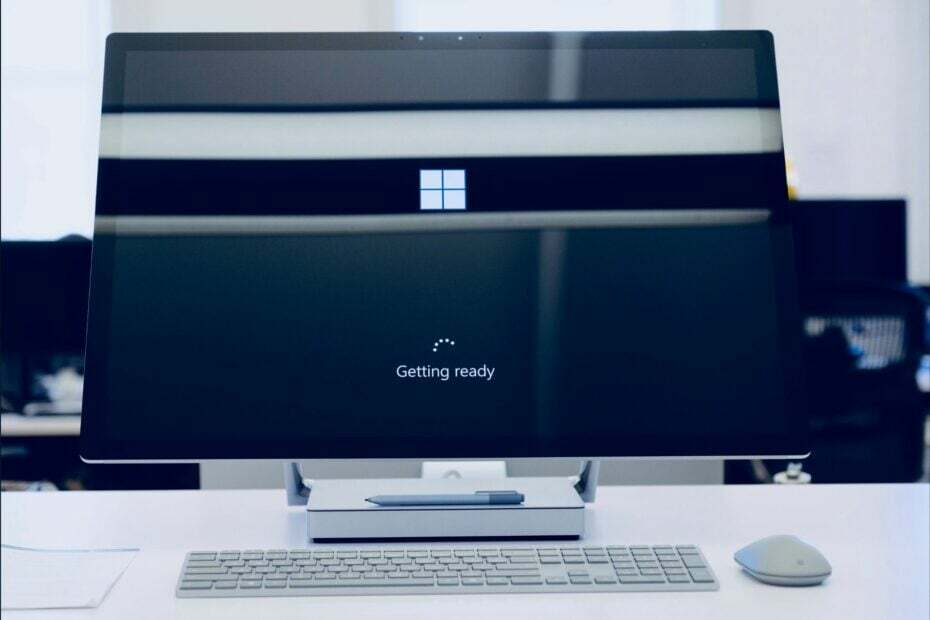- Windows Insider Preview jau ir padarījis Windows 11 priekšskatījuma versiju pieejamu lejupielādei.
- Daudzu lietotāju lūpas uzdod jautājumu, cik ilgi notiek šī jaunās OS instalēšana?
- Pirms OS jaunināšanas procesa sākšanas ir pareizi jāiestata daži elementi.

Šī programmatūra novērsīs izplatītas datora kļūdas, pasargās jūs no failu zudumiem, ļaunprātīgas programmatūras, aparatūras kļūmēm un optimizēs datoru maksimālai veiktspējai. Novērsiet datora problēmas un noņemiet vīrusus tūlīt, veicot 3 vienkāršas darbības:
- Lejupielādējiet Restoro datora labošanas rīku kas nāk ar patentētām tehnoloģijām (patents ir pieejams šeit).
- Klikšķis Sākt skenēšanu lai atrastu Windows problēmas, kas varētu izraisīt datora problēmas.
- Klikšķis Remontēt visu lai novērstu problēmas, kas ietekmē datora drošību un veiktspēju
- Restoro ir lejupielādējis 0 lasītāji šomēnes.
Kopš Microsoft paziņoja, ka izlaidīs jaunu operētājsistēmu - Windows 11 rudenī lietotāji kļūst arvien ieintriģēti un ieinteresēti.
Protams, teorētiski tas izklausās ļoti vienkārši, un tam vajadzētu sekot klasiskajam jaunināšanas ceļam, taču jums ir jāpārliecinās, ka atbilstat visiem minimālās prasības un specifikācijas jūsu datorā lai varētu palaist jauno OS.
Kad esat pabeidzis šo pārbaudi, veicat klasisko jaunināšanas ceļu un konstatējat, ka jūsu Windows 11 atjauninājums ir iestrēdzis 100%.
Kāpēc Windows 11 atjauninājums iestrēgst?
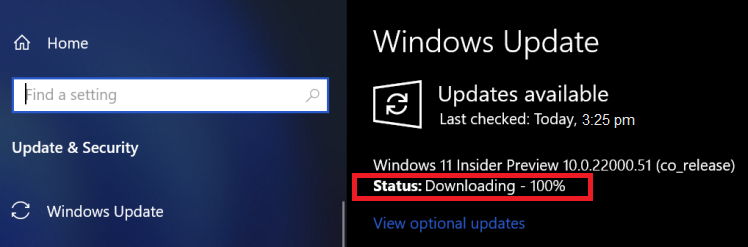
Windows lietotāju vidū diezgan bieži atjauninājumi iestrēgst, lejupielādējot fonā un instalējot.
Vairāki faktori var ietekmēt šos kaitinošos iestrēgušos atjauninājumus, kas, šķiet, pārbauda nepacietīgo lietotāju robežas. Spēks ir jūsu rokās, tāpēc jums nav jāuztraucas.
Pirms sākat operētājsistēmas jaunināšanu uz Windows 11, jums ir jāpārliecinās, vai nav strāvas padeves pārtraukumu un vai jums ir ļoti stabils interneta savienojums.
Šie ir daži no visbiežāk sastopamajiem instalēšanas problēmu cēloņiem. Tas var būt ļoti nomākts, un, ja pēc būtības esat arī nepacietīgs lietotājs, jūs sākat satraukties.
Taču nav jāuztraucas, jo ir vairāki veidi, kā pārbaudīt, vai atjauninājums patiešām ir iestrēdzis. Tālāk atklājiet labākos veidus, kā novērst Windows 11 atjaunināšanas bloķēšanu 100%.
Ko es varu darīt, ja Windows 11 iestrēgst, strādājot ar atjauninājumiem?
1. Pārbaudiet mapi SoftwareDistribution
- Dodieties uz šādu ceļu:
C:\Windows - Pārbaudiet, vai Programmatūras izplatīšana mapi.
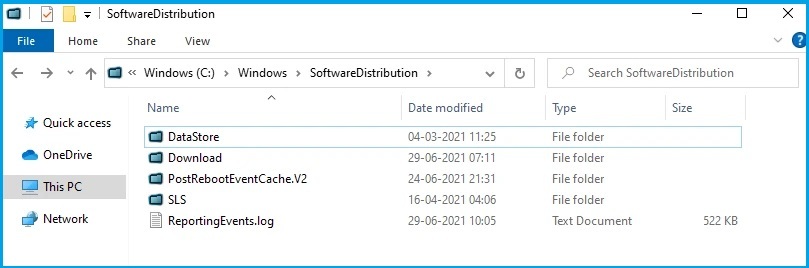
- Pārbaudiet šīs mapes lielumu, lai redzētu, vai jūsu Windows 11 atjaunināšanas faili tiek lejupielādēti.
Ja nezināt, kā notiek jaunā operētājsistēmas atjaunināšana, un šķiet, ka instalēšana ir iestrēgusi 100%, tad nav jāuztraucas.
Varat viegli pārbaudīt, vai lejupielādes mapēs nav veiktas darbības, lai redzētu, vai tajās ir kādas darbības. Viss, kas jums jādara, ir pārbaudīt SoftwareDistribution mapi.
Šī mape ir atbildīga par Windows atjaunināšanas failu īslaicīgu glabāšanu. Varat aplūkot šīs mapes lielumu, lai redzētu, vai tajā nav novērojama slodze, un, ja tas turpina pieaugt, tas nozīmē, ka tiek lejupielādēti Windows atjaunināšanas faili.
Pastāv arī skaidra iespēja, ka atjauninājums var palikt uz ilgāku laiku vai pat faili nav instalēti, un tādā gadījumā jums būs jānotīra mape SoftwareDistribution.
2. Notīriet mapi SoftwareDistribution
- Nospiediet Sākt, un ierakstiet cmd.
- Izvēlieties Komandu uzvedne, un palaidiet to kā administratoru.
- Ierakstiet šādas komandas un nospiediet Ievadiet pēc katra:
neto pietura wuauserv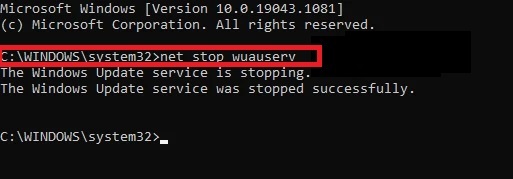
neto pieturas biti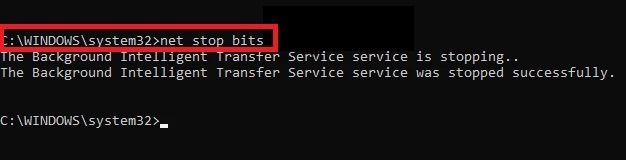
- Dodieties uz C:\Windows\SoftwareDisrtibution un izdzēsiet visas mapes.
- Atkal atveriet komandu uzvedni un pa vienai ierakstiet šādas komandas:
net start wuauserv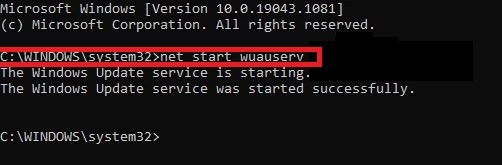
neto sākuma biti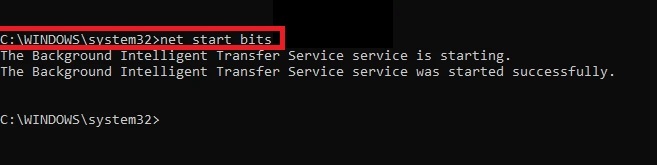
Šī lejupielāžu restartēšana un atsvaidzināšana nodrošina, ka Windows 11 atjauninājums neiestrēgst 100% līmenī, gluži pretēji, tas turpina savu kluso ceļu fonā.
Viss, kas jums jādara tālāk, ir jāatpūšas un jākļūst pacietīgam, jo jauninājums galu galā darbosies, un jūs varēsiet izbaudīt jauno Microsoft nodrošināto operētājsistēmu.
Noderīgi padomi lietotājiem
Lai nodrošinātu netraucētu jaunās operētājsistēmas Windows 11 atjaunināšanas procesu, ir jāņem vērā dažas vienkāršas lietas.
Pirmkārt, jūsu interneta savienojums ir ļoti svarīgs, lai izvairītos no avārijām, kā arī pārliecinātos, ka jums nav strāvas padeves pārtraukumu.
Esiet pacietīgs, pat ja tā nav jūsu stiprā puse, jo mēs garantējam, ka būs nepieciešams laiks, lai izbaudītu jaunās operētājsistēmas pārsteidzošās iespējas.
Ja jums ir interese redzēt ko piedāvā Windows 11 build 22000.51, noteikti nepalaidiet garām mūsu visaptverošo rakstu, pirms to testējat savā datorā.
Mums ir arī detalizēts ceļvedis Atšķirības starp Windows 11 un Windows 10 ko jums nevajadzētu palaist garām, lai jūs varētu viegli izsvērt priekšrocības.
Protams, lai iegūtu vairāk ieteikumu vai jautājumu par jauno Windows 11 operētājsistēmu, lūdzu, atveriet komentāru sadaļu zemāk.